Pioneer DEH-X8500BT: Использование данного устройства
Использование данного устройства: Pioneer DEH-X8500BT

Раздел
Использование данного устройства
02
Для пользователей Android
1 Подключите Android к данному ус-
! Устройство поддерживает Bluetooth SPP
тройству по Bluetooth. Подробнее см. в
(Serial Port Profile) и A2DP (Advanced
разделе
Использование меню соедине-
Использование данного устройства
Audio Distribution Profile).
ния
на стр. 24.
Устройство подключено к данному ус-
2 Выберите Bluetooth в меню
тройству по Bluetooth.
APP CONNECT MODE. Подробнее см. в
Совместимость со всеми устройствами
разделе
APP CONNECT MODE (настройка
Android не гарантируется.
режима подключения APP)
на стр. 37.
Подробнее о совместимости с устройства-
ми Android см. информацию на нашем
3 Переключите источник сигнала на
сайте.
Apps.
Примечания
4 Запустите приложение на смартфо-
! Список приложений для смартфона, под-
не и включите воспроизведение.
держиваемых данным устройством, см. на
нашем веб-сайте.
Основные операции
! Компания Pioneer не несет ответственно-
сти за любые проблемы, связанные с не-
DEH-X8500DAB и DEH-X8500BT
корректными или поврежденными
1
данными приложений.
! За содержимое и функциональность под-
держиваемых приложений несут ответ-
ственность разработчики приложений.
3
542
Порядок запуска для пользователей
iPhone
DEH-X7500SD
1 Подключите iPhone с помощью кабе-
1
ля USB через iPhone Dock Connector.
2 Выберите Wired в меню
APP CONNECT MODE. Подробнее см. в
разделе
APP CONNECT MODE (настройка
режима подключения APP)
на стр. 37.
542
3
На модели DEH-X7500SD переходите к
следующему шагу.
1 Название приложения
2 Индикатор PLAY/PAUSE
3 Переключите источник сигнала на
3 Индикатор S.Rtrv
Apps.
Появляется при включении функции Sound
Retriever.
4 Запустите приложение на смартфо-
4 Время звучания композиции (индикатор
не и включите воспроизведение.
выполнения)
5 Индикатор времени воспроизведения
Порядок запуска для пользователей
Android
Только для DEH-X8500DAB и DEH-
X8500BT
29
Ru
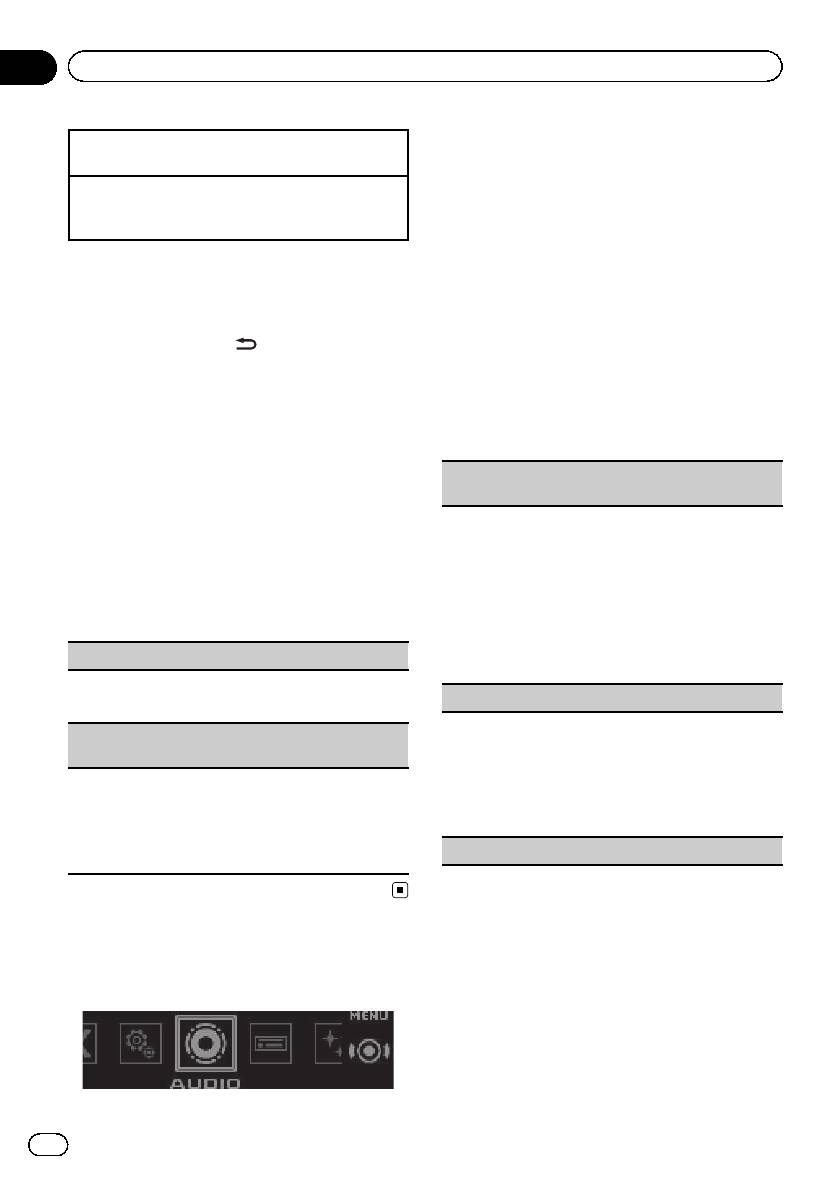
Раздел
02
Использование данного устройства
1 Нажмите M.C., чтобы открыть глав-
Выбор дорожки
ное меню.
1 Вращайте LEVER.
Ускоренная перемотка вперед или назад
2 Поворачивайте M.C. для прокрутки
1 Поверните вправо или влево LEVER и удержи-
пунктов меню; нажмите, чтобы выбрать
вайте.
AUDIO.
3 Для выбора аудиофункции повора-
Переключение дисплея
чивайте M.C.
Выбор текстовой информации
Следующие выбранные аудиофункции
можно настраивать.
% Нажмите кнопку
/DISP.
! Если включён выход канала сабвуфера,
можно настроить частоту среза и уро-
Настройка функций
вень громкости звучания сабвуфера.
! Функция SLA недоступна, если в каче-
1 Нажмите M.C., чтобы открыть глав-
стве источника сигнала выбрано FM.
ное меню.
Fader/Balance (регулировка уровня сигнала/ба-
2 Поворачивайте M.C. для прокрутки
ланса)
пунктов меню; нажмите, чтобы выбрать
FUNCTION.
1 Для отображения установочного меню нажми-
те M.C.
3 Для выбора функции поворачивайте
2 Нажимайте M.C. для переключения между на-
M.C.
стройками уровня сигнала (передние/задние)
Следующие выбранные функции можно
и баланса (правые/левые).
настраивать.
3 Нажмите M.C., чтобы отрегулировать баланс
передних и задних громкоговорителей.
Поворачивайте M.C., чтобы отрегулировать
Pause (пауза)
баланс левого/правого громкоговорителей.
1 Нажмите M.C., чтобы включить паузу или воз-
Preset EQ (вызов настроек эквалайзера)
обновить воспроизведение.
1 Для отображения установочного меню нажми-
Sound Retriever (sound retriever, технология пре-
образования звука)
те M.C.
2 Поворачивайте M.C., чтобы выбрать кривую
1 Нажмите M.C. для выбора нужной настройки.
эквалайзера.
1—2—OFF (выкл.)
Powerful—Natural—Vocal—Custom1—Cu-
Настройка 1 эффективна для файлов с низкой
stom2—Flat—SuperBass
степенью сжатия, а настройка 2 – для файлов
G.EQ (регулировка эквалайзера)
с высокой степенью сжатия.
Регулировки параметров
звука
30
Ru
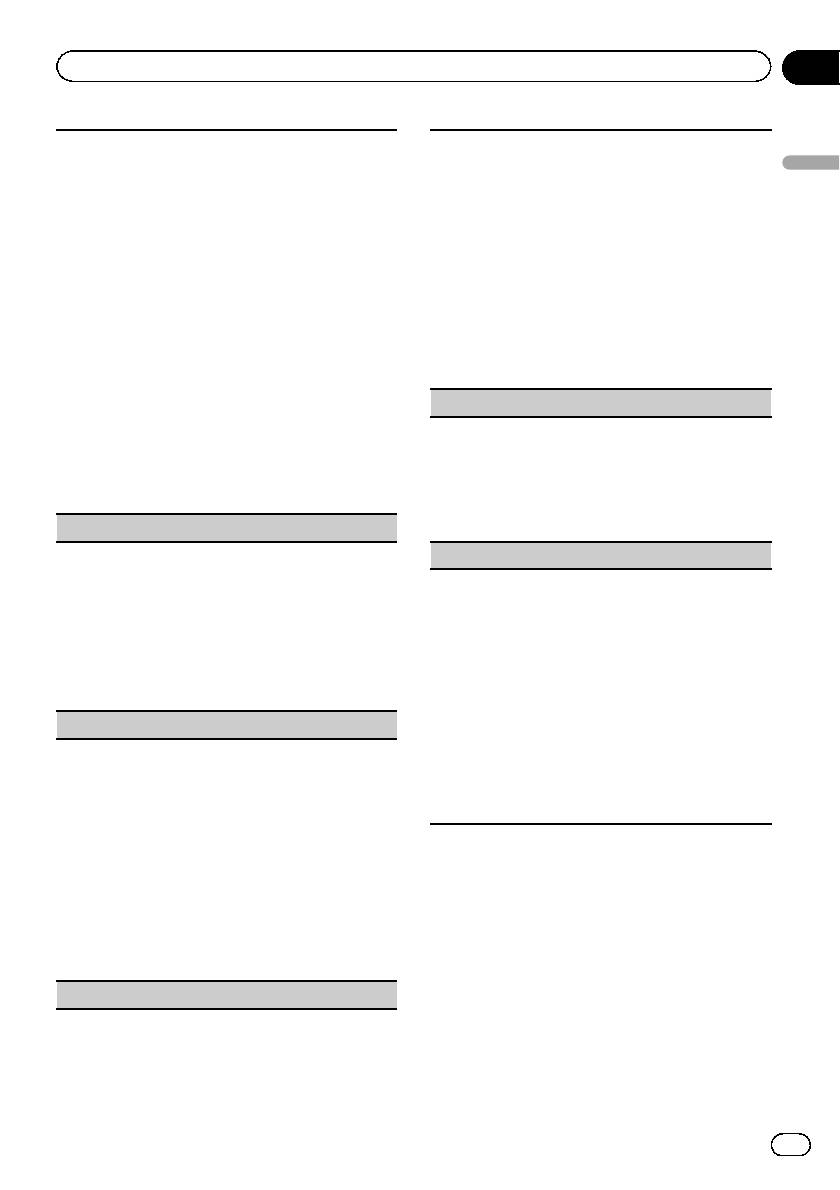
Раздел
Использование данного устройства
02
Вы можете отрегулировать текущую выбранную
На выходе сабвуфера будут воспроизводиться
кривую эквалайзера по своему усмотрению. От-
только те частоты, которые ниже указанных ча-
регулированные настройки кривой эквалайзера
стот среза.
Использование данного устройства
сохраняются в Custom1 или Custom2.
1 Для отображения установочного меню нажми-
! Custom1 можно выбрать отдельно для каждо-
те M.C.
го источника сигнала. Однако для любых ком-
2 Нажимайте M.C. для переключения между ча-
бинаций, указанных ниже, автоматически
стотой среза и уровнем громкости сабвуфера.
устанавливаются одинаковые настройки.
3 Поворачивайте M.C., чтобы выбрать частоту
! USB, iPod, SD и Apps (iPhone)
среза.
! BT Audio и Apps (Android)
50Hz—63Hz—80Hz—100Hz—125Hz
! Custom2 - это общая настройка, используемая
4 Поворачивайте M.C., чтобы отрегулировать
для всех источников сигнала.
уровень громкости сабвуфера.
1 Для отображения установочного меню нажми-
При увеличении или уменьшении уровня отоб-
те M.C.
ражаются надписи с +6 по –24.
2 Нажимайте M.C. для выбора из следующих
Bass Booster (усиление нижних звуковых частот)
функций:
Полоса эквалайзера—Уровень эквалайзера
1 Для отображения установочного меню нажми-
3 Поворачивайте M.C. для выбора настройки.
те M.C.
Полоса эквалайзера: 100Hz—315Hz—1.25kHz
2 Поворачивайте M.C. для выбора нужного
—3.15kHz—8kHz
уровня.
Уровень эквалайзера: от +6 до –6
При увеличении или уменьшении уровня отоб-
Loudness (тонкомпенсация)
ражаются надписи с 0 до +6.
Тонкомпенсация компенсирует недостаточное
HPF (настройка фильтра верхних частот)
звуковое давление в нижнем и верхнем диапазо-
Если Вы не хотите, чтобы низкочастотные звуки
нах частот на низкой громкости.
из диапазона частот выхода канала сабвуфера
1 Для отображения установочного меню нажми-
воспроизводились из передних или задних гром-
те M.C.
коговорителей, включите HPF (фильтр верхних
2 Нажмите M.C., чтобы включить или выключить
частот). В этом случае из передних или задних
тонкомпенсацию.
громкоговорителей будут воспроизводиться толь-
3 Поворачивайте M.C. для выбора настройки.
ко звуки с частотой выше заданной.
Low (низкие)—Mid (средние)—High (высокие)
1 Для отображения установочного меню нажми-
те M.C.
Subwoofer1 ( включение/выключение сабвуфера)
2 Чтобы включить или выключить фильтр верх-
Это устройство имеет выход канала сабвуфера,
них частот, нажмите M.C.
который можно включать и выключать.
3 Поворачивайте M.C., чтобы выбрать частоту
1 Для отображения установочного меню нажми-
среза.
те M.C.
50Hz—63Hz—80Hz—100Hz—125Hz
2 Нажмите M.C., чтобы включить или выключить
сабвуфер.
3 Поворачивайте M.C. для выбора фазы выхода
сабвуфера.
Для выбора обратной фазы поверните M.C.
влево, при этом на дисплее появится надпись
Reverse. Для выбора нормальной фазы повер-
ните M.C. вправо, при этом на дисплее появит-
ся надпись Normal.
Subwoofer2 ( настройка сабвуфер)
31
Ru
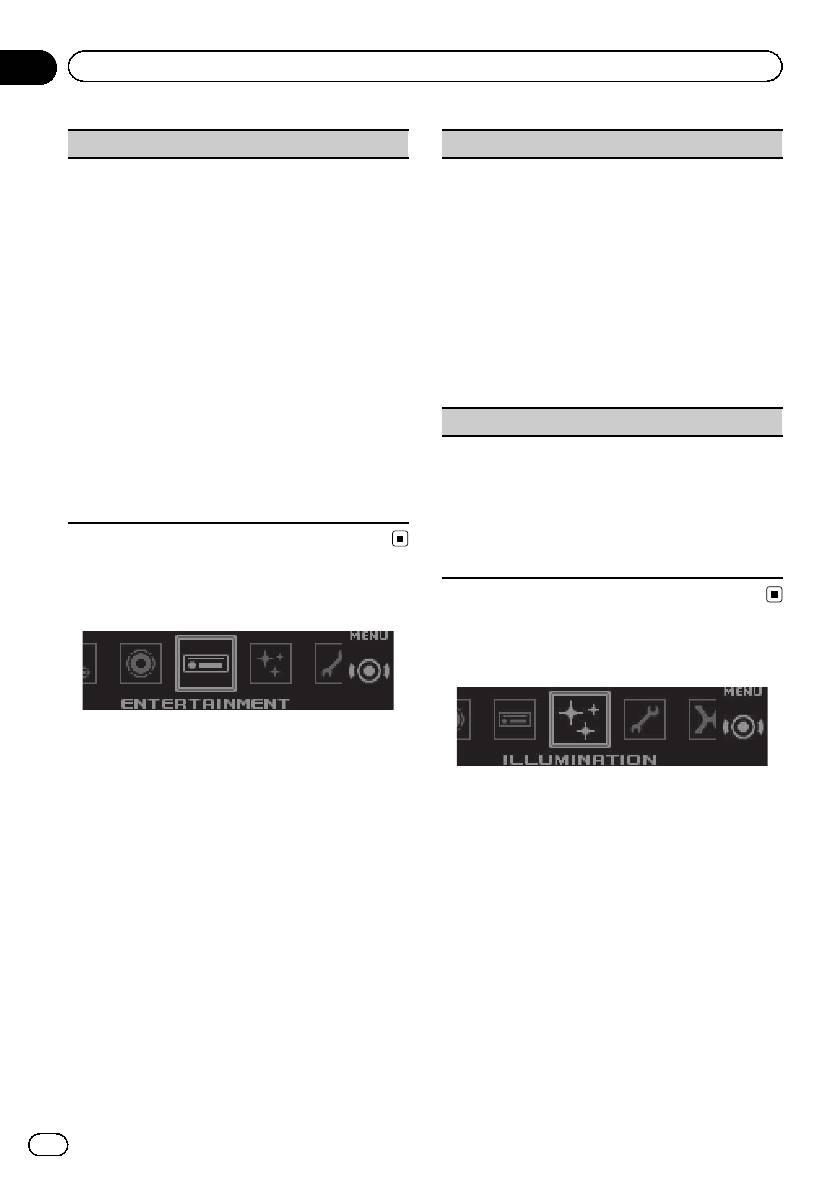
Раздел
02
Использование данного устройства
SLA (регулировка уровня входного сигнала)
Background (настройка фона)
SLA (функция настройки уровня входного сигна-
1 Для отображения установочного меню нажми-
ла) позволяет регулировать уровень громкости
те M.C.
каждого источника сигнала, чтобы предотвратить
2 Поворачивайте M.C. для выбора настройки.
резкие изменения громкости при переключении
Фоновые визуальные эффекты—жанр—фоно-
источников сигнала.
вая картинка 1—фоновая картинка 2—фоно-
! Настройки основываются на уровне громкости
вая картинка 3—фоновая картинка 4
FM-тюнера, который остается неизменным.
—простой дисплей—заставка—календарь
! Регулировку уровня громкости в диапазоне
! Жанр на дисплее изменяется в зависимо-
MW/LW также можно производить с помощью
сти от жанра воспроизводимой музыки.
данной функции.
! Жанр может отображаться неверно в зави-
! Для любых комбинаций, указанных ниже, ав-
симости приложений, использованных для
томатически устанавливаются одинаковые на-
записи аудиофайлов.
стройки.
3 Нажмите M.C. для выбора.
! USB, iPod, SD и Apps (iPhone)
! BT Audio и Apps (Android)
Clock (настройка дисплея часов)
1 Для отображения установочного меню нажми-
те M.C.
1 Нажмите M.C. для выбора нужной настройки.
2 Поворачивая M.C., отрегулируйте уровень
ON(дисплей часов)—Elapsed time (время,
громкости источника сигнала.
прошедшее с начала воспроизведения)—OFF
Диапазон настройки: от +4 до –4
(часы выкл.)
!
Только для DEH-X7500SD
Вы также можете выбрать переключить
функцию, нажав CLOCK.
Выбор заставок дисплея
Выбор цвета подсветки
Для каждого источника сигнала можно вы-
брать собственную заставку.
1 Нажмите M.C., чтобы открыть глав-
1 Нажмите M.C., чтобы открыть глав-
ное меню.
ное меню.
2 Вращайте M.C. для прокрутки пунк-
2 Вращайте M.C. для прокрутки пунк-
тов меню. Для выбора пункта нажмите
тов меню. Для выбора пункта нажмите
ENTERTAINMENT.
ILLUMINATION.
3 Для выбора функции заставки пово-
3 Для выбора функции подсветки по-
рачивайте M.C.
ворачивайте M.C.
Следующие выбранные функции заставок
Следующие выбранные функции подсвет-
можно настраивать.
ки можно настраивать.
! Phone недоступно для DEH-X7500SD.
32
Ru
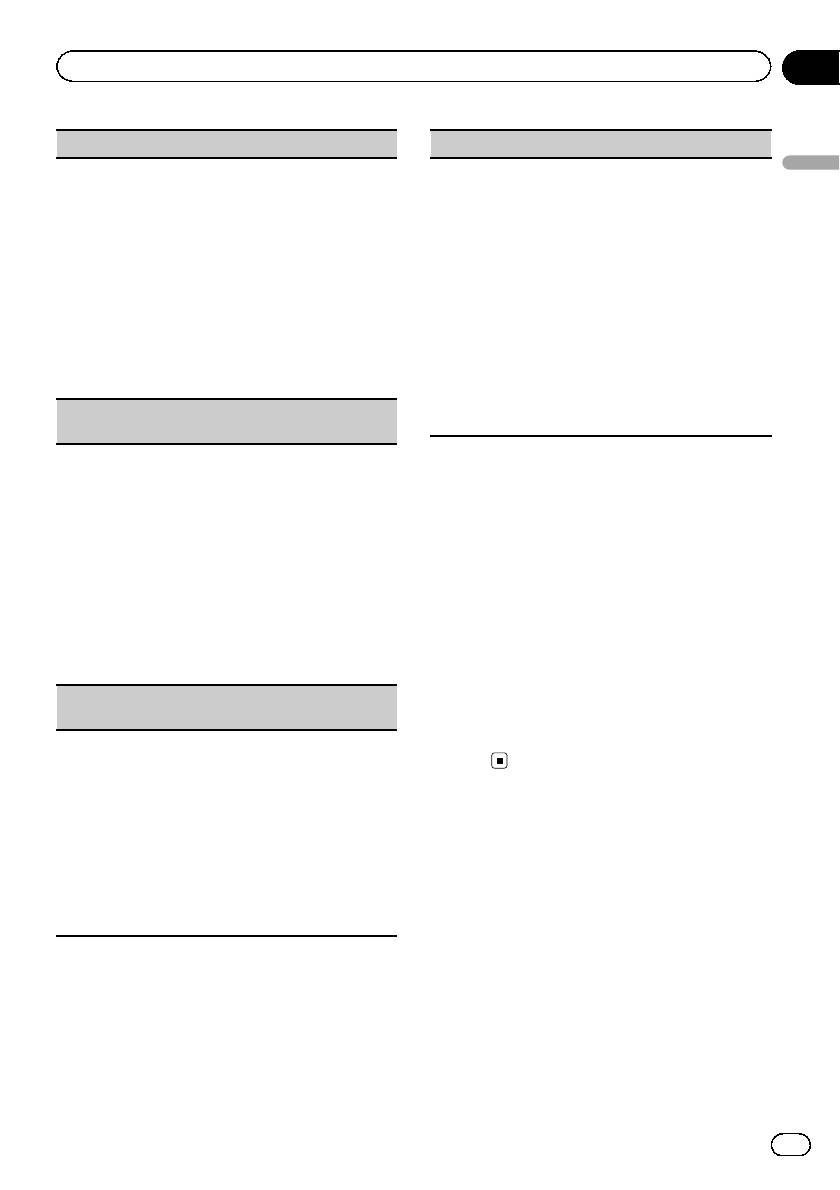
Раздел
Использование данного устройства
02
Key Side (настройка цвета подсветки клавиатуры)
Phone (настройка цвета подсветки телефона)
Можно выбрать цвет подсветки органов управле-
Можно выбрать цвет подсветки кнопок при полу-
Использование данного устройства
ния, находящихся в левой части на передней па-
чении входящего звонка.
нели устройства.
1 Для отображения установочного меню нажми-
1 Для отображения установочного меню нажми-
те M.C.
те M.C.
2 Поворачивайте M.C. для выбора настройки.
2 Поворачивайте M.C. для выбора настройки.
Можно выбрать любую настройку из следую-
Можно выбрать любую настройку из следую-
щего списка:
щего списка:
! Flashing – цвет, выбранный из Key Side,
! предустановленные цвета (в диапазоне от
мигает.
White до Rose)
! От Flash FX 1 до Flash FX 6 – система авто-
! Scan (смена всех цветов по очереди)
матически изменяет по очереди все до-
! наборы цветов (Warm, Ambient, Calm)
ступные цвета подсветки кнопок. Выберите
! Custom (пользовательский цвет подсветки)
нужный режим.
! OFF – цвет подсветки кнопок при получе-
Display Side (настройка цвета подсветки сектора
нии входящего звонка не меняется.
дисплея)
Можно выбрать цвет подсветки органов управле-
Примечания
ния, находящихся в правой части на передней па-
нели устройства.
! Цвет MIX не изменяется.
1 Для отображения установочного меню нажми-
! Если выбрано Scan, система автоматиче-
те M.C.
ски изменяет по очереди предустановлен-
2 Поворачивайте M.C. для выбора настройки.
ные цвета.
Можно выбрать любую настройку из следую-
! Если выбрано Warm, система автоматиче-
щего списка:
ски изменяет по очереди теплые цвета.
! предустановленные цвета (в диапазоне от
White до Rose)
! Если выбрано Ambient, система автомати-
! Scan (смена всех цветов по очереди)
чески изменяет по очереди затененные
! наборы цветов (Warm, Ambient, Calm)
цвета.
! Custom (пользовательский цвет подсветки)
! Если выбрано Calm, система автоматиче-
Key & Display (настройка цвета подсветки кнопок
ски изменяет по очереди спокойные цвета.
и дисплея)
! Если выбрано Custom, используется со-
На этом устройстве можно выбрать цвет подсвет-
храненный ранее пользовательский
ки кнопок и дисплея.
цвет.
1 Для отображения установочного меню нажми-
те M.C.
2 Поворачивайте M.C. для выбора настройки.
Можно выбрать любую настройку из следую-
Настройка цвета подсветки
щего списка:
Можно создавать пользовательские цвета
! предустановленные цвета (в диапазоне от
подсветки как для Key Side, так и для
White до Rose)
! Scan (смена всех цветов по очереди)
Display Side.
! наборы цветов (Warm, Ambient, Calm)
1 Нажмите M.C., чтобы открыть глав-
ное меню.
2 Поверните M.C., чтобы отобразить
ILLUMINATION, затем нажмите.
3 Поверните M.C., чтобы отобразить
Key Side или Display Side. Затем нажми-
те, чтобы выбрать.
33
Ru
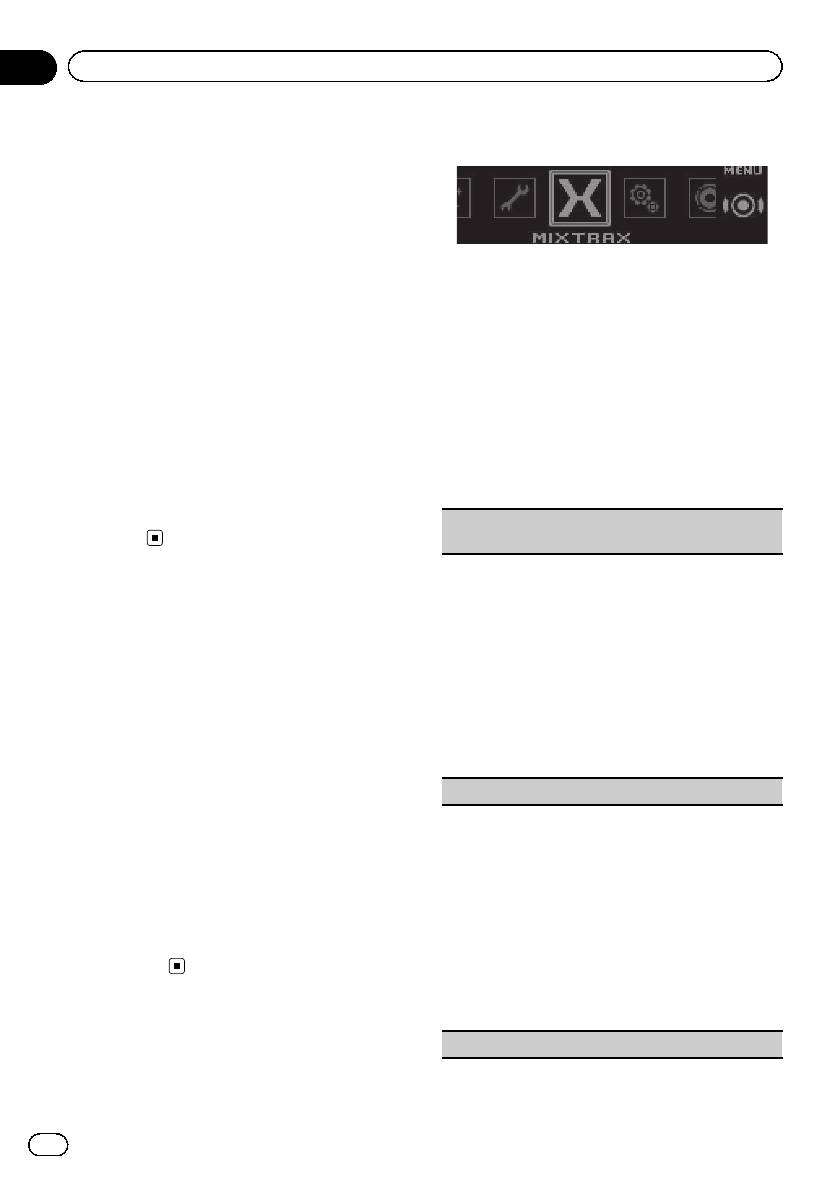
Раздел
02
Использование данного устройства
4 Нажмите M.C. и удерживайте до тех
Меню MIXTRAX
пор, пока не откроется экран настройки
пользовательского цвета.
5 Нажимайте M.C., чтобы выбрать ос-
новной цвет.
R (красный)—G (зеленый)—B (голубой)
1 Нажмите M.C., чтобы открыть глав-
6 Поворачивайте M.C., чтобы отрегу-
ное меню.
лировать уровень яркости.
2 Поворачивайте M.C. для прокрутки
Диапазон настройки: от 0 до 60
пунктов меню; нажмите, чтобы выбрать
# Нельзя выбрать уровень ниже 20 для всех
MIXTRAX.
трех цветов - R ( красный), G (зеленый) и B (го-
лубой)-одновременно.
3 Для выбора функции MIXTRAX пово-
# Для других цветов можно выполнить те же
рачивайте M.C.
операции.
Следующие выбранные функции MIXTRAX
можно настраивать. Функции доступны при
Примечание
включенном режиме MIXTRAX.
Если выбрано Scan, Warm, Ambient или
Calm, создать пользовательский цвет не-
SHORT PLAYBACK (режим краткого воспроизведе-
возможно.
ния)
Можно выбрать длительность времени воспроиз-
ведения.
1 Для отображения установочного меню нажми-
Информация о MIXTRAX
те M.C.
Технология MIXTRAX используется для
2 Поворачивайте M.C. для выбора настройки.
вставления стереоэффектов между компо-
1.0 MIN (1,0 мин)—1.5 MIN (1,5 мин)—2.0 MIN
(2,0 мин)—2.5 MIN (2,5 мин)—3.0 MIN (3,0 мин)
зициями, позволяя слушать музыку нон-
—Random (в произвольной последовательно-
стоп в сочетании с визуальными и световы-
сти)—OFF (выкл)
ми эффектами.
! Выберите для этой функции значение OFF,
если вы хотите воспроизвести выбранные
Примечания
композиции полностью, с начала до конца.
! Для некоторых файлов/композиций воз-
FLASH AREA (область пульсирующего цвета)
можность добавления звуковых эффектов
отсутствует.
Можно выбрать области пульсирующего цвета.
1 Для отображения установочного меню нажми-
! MIXTRAX включает в себя режим цветовой
те M.C.
пульсации MIXTRAX, при выборе которого
2 Поворачивайте M.C. для выбора настройки.
пульсирующие цвета включаются и выклю-
Key & Display (кнопки и дисплей)—KEY SIDE
чаются в ритме композиции. Если эта
(раздел клавиатуры)—OFF (выкл)
функция отвлекает вас за рулем, выключи-
! Если выбрано KEY SIDE, подсвечиваемые кла-
те MIXTRAX. См.
Функции кнопки MIXTRAX
виши в левой части передней панели будут
мигать.
на стр. 17.
! Если выбрано OFF, цвет, выбранный в меню
ILLUMINATION, будет использоваться в каче-
стве цвета подсветки дисплея.
Flashing Colour (цветовая заставка)
34
Ru
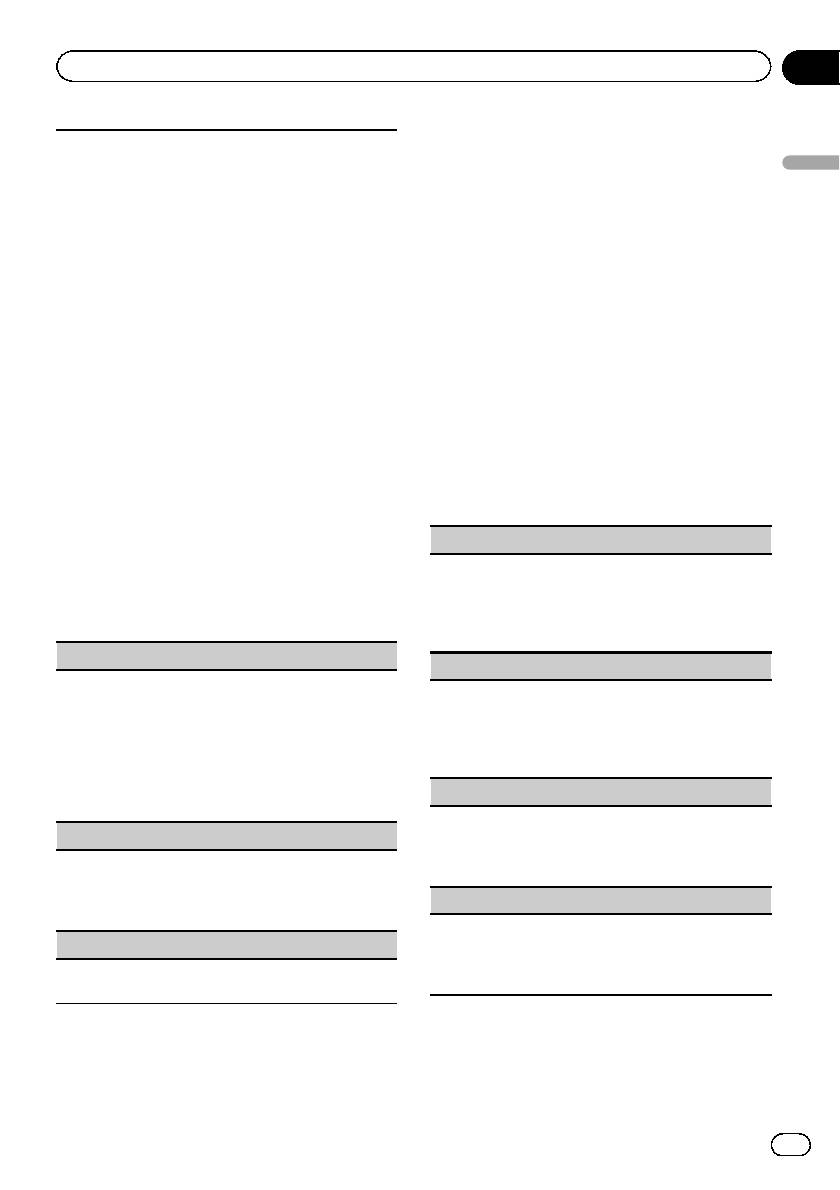
Раздел
Использование данного устройства
02
Настройка MIXTRAX
Можно выбрать тип цветовой заставки.
1 Для отображения установочного меню нажми-
Можно изменить настройки для стандарт-
те M.C.
Использование данного устройства
ных звуков и звуковых эффектов.
2 Поворачивайте M.C. для выбора настройки.
! Настройки стандартных звуков можно
Можно выбрать любую настройку из следую-
изменить в меню MIX Fixed.
щего списка:
! От Sound Level Mode Colour 1 до Colour 6
! Настройки звуковых эффектов можно
– цветовая пульсация будет включаться и
изменить в любом из следующих меню:
выключаться в соответствии с уровнем
LOOP EFFECT, Flanger EFFECT,
громкости композиции. Выберите нужный
Echo EFFECT и Crossfade EFFECT.
режим.
! От Low Pass Mode Colour 1 до Colour 6 –
1 Выберите MIX Settings.
цветовая пульсация будет включаться и
выключаться в соответствии с уровнем
2 Нажмите M.C., чтобы отобразить
низких частот композиции. Выберите нуж-
меню функций.
ный режим.
! Flashing Colour Random – Тип цветовой за-
3 Для выбора функции поворачивайте
ставки будет произвольно выбираться для
M.C.
каждой композиции в соответствии с уров-
нем громкости и уровнем низких частот.
Следующие выбранные функции можно
! Sound Level Mode Random – Тип цветовой
настраивать.
заставки будет произвольно выбираться
для каждой композиции в соответствии с
MIX Fixed (звуковые эффекты MIXTRAX)
уровнем громкости.
Из звуковых эффектов MIXTRAX можно удалить
! Low Pass Mode Random – Тип цветовой за-
стандартные звуки.
ставки будет произвольно выбираться для
1 Нажмите M.C. для выбора нужной настройки.
каждой композиции в соответствии с уров-
ON (стандартные звуки и звуковые эффекты)
нем низких частот.
—OFF (звуковые эффекты)
DISP EFFECT (экранные эффекты)
LOOP EFFECT (петля)
Можно включить или выключить экранные эф-
Эффект петли, автоматически добавляемый в
фекты MIXTRAX.
конце каждой композиции, можно удалить из зву-
1 Для отображения установочного меню нажми-
ковых эффектов.
те M.C.
1 Нажмите M.C. для выбора нужной настройки.
2 Поворачивайте M.C. для выбора настройки.
ON (вкл)—OFF (выкл)
MIXTRAX 1 (спецэффекты MIXTRAX, дисп-
лей 1)—MIXTRAX 2 (спецэффекты MIXTRAX,
Flanger EFFECT (фланжер)
дисплей 2)—OFF (обычный дисплей)
Из звуковых эффектов можно удалить фланжер-
CUT IN EFFECT (эффект сведения вручную)
эффект.
1 Нажмите M.C. для выбора нужной настройки.
Можно включить или звуковые эффекты MIX-
ON (вкл)—OFF (выкл)
TRAX, переключая композиции вручную.
1 Нажмите M.C. для выбора нужной настройки.
Echo EFFECT (эффект эхо)
ON (вкл)—OFF (выкл)
Из звуковых эффектов можно удалить эффект
MIX Settings (настройка MIXTRAX)
эхо.
1 Нажмите M.C. для выбора нужной настройки.
Подробную информацию см. в
Настройка MIX-
ON (вкл)—OFF (выкл)
TRAX
на стр. 35.
Примечания
! Цвет MIX не изменяется.
! MIX не мигает.
35
Ru
Оглавление
- Оглавление
- Перед началом эксплуатации
- Перед началом эксплуатации Сведения об этом руководстве
- Основное устройство
- Использование данного устройства
- Использование данного устройства
- Использование данного устройства
- Использование данного устройства
- Использование данного устройства
- Использование данного устройства
- Использование данного устройства
- Использование данного устройства
- Использование данного устройства
- Использование данного устройства
- Использование данного устройства
- Использование данного устройства
- Использование данного устройства
- Использование данного устройства
- Использование данного устройства
- Использование данного устройства
- Использование данного устройства
- Использование данного устройства
- Использование данного устройства
- Использование данного устройства
- Использование данного устройства
- Дополнительная информация Устранение
- Дополнительная информация
- Поддержка iPod
- Дополнительная информация






